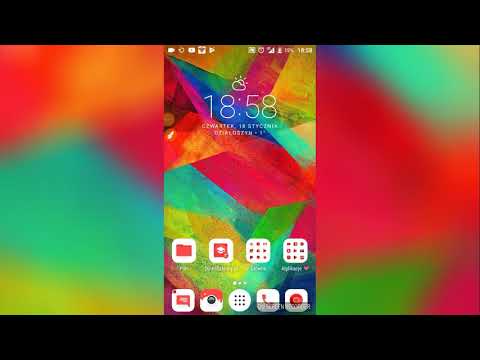
Zawartość
- Metoda 1: Usuń lub ukryj wycięcie w Huawei P20 Pro w menu Ustawienia
- Metoda 2: Usuń lub ukryj wycięcie w Huawei P20 Pro za pomocą aplikacji
Jeśli uważasz, że wycięcie w Huawei P20 Pro jest denerwujące lub wręcz brzydkie, istnieją sposoby, aby je ukryć lub usunąć. Usunięcie nie oznacza, że można pozbyć się elementu fizycznego. Zamiast tego możesz użyć sztuczek, aby się oszukać. Ukrywanie lub usuwanie wycięcia w Huawei P20 Pro jest łatwe. Po prostu wykonaj dwie poniższe metody
Metoda 1: Usuń lub ukryj wycięcie w Huawei P20 Pro w menu Ustawienia
Chociaż nowo wprowadzone wycięcie jest mile widziane przez ogromną większość użytkowników Huawei, niektórzy mogą w ogóle nie uznać go za dobry dodatek. Jeśli nie jesteś fanem wycięcia w swoim P20 Pro, zawsze możesz go usunąć lub ukryć. Jest to łatwe, ponieważ Huawei przewiduje, że niektórym użytkownikom może się to nie podobać. Jeśli zastanawiasz się, jak usunąć wycięcie, po prostu przejdź do Ustawień, aby to zrobić. Wykonaj poniższe kroki.
- Otwórz aplikację Ustawienia.
- Stuknij w Wyświetlacz.
- Stuknij w Notch.
- Z wyświetlonych opcji możesz wybrać Domyślne, które włącza wycięcie, lub Ukryj wycięcie, co oczywiście robi sztuczkę z jej ukryciem.
Wybierając opcję Ukryj wycięcie, po prostu mówisz systemowi, aby dodał czarny pasek po obu stronach wycięcia, aby uzyskać wygląd poziomej ramki. Działa to tylko wtedy, gdy jesteś na ekranie głównym lub gdy używasz wybranych aplikacji. Jeśli otworzysz inne aplikacje, które nie obsługują ukrywania nacięcia, zostanie ono ponownie wyświetlone. Niestety w tym przypadku wszystko, co możesz zrobić, to znieść to.
Metoda 2: Usuń lub ukryj wycięcie w Huawei P20 Pro za pomocą aplikacji
Druga metoda ukrywania wycięcia polega na użyciu aplikacji innej firmy, takiej jak Nacho Notch. Jest to bezpłatna aplikacja, którą można pobrać ze Sklepu Play. Jego dedykowanym celem jest, jak się domyślacie, ukrycie nacięcia. Istnieją również inne podobne aplikacje, więc jeśli nie chcesz Nacho Notch, po prostu użyj innej.
W przeciwieństwie do wbudowanej opcji ukrycia wycięcia, Nacho Notch nie sprawi, że przestrzenie wokół wycięcia będą bezużyteczne. Pozostawia pasek stanu wokół niego nadający się do użytku, dzięki czemu powiadomienia i ikony będą nadal wyświetlane u góry. Aby ułatwić korzystanie z niego, możesz umieścić kafelek szybkich ustawień Nacho Notch w szufladzie powiadomień. Pozwala to szybko ją włączyć lub wyłączyć.
Nacho Notch nie działa na ekranie blokady, więc wycięcie powinno nadal być tam widoczne.
Aby skorzystać z aplikacji Nacho Notch, wykonaj następujące kroki:
- Zainstaluj aplikację Nacho Notch ze Sklepu Play.
- Przejdź do szybkich ustawień, poszukaj ikony „Ukryj wycięcie” i dodaj ją do listy.
- Włącz lub wyłącz ustawienie, aby sprawdzić, czy działa.
- Gotowy!


